Igen, továbbra is teljesen rendben van, ha ragaszkodunk a Windows 10-hez, annak ellenére, hogy a Windows 11 nyilvánosan elérhető. Míg a Windows 11 hatékonyabb és funkciókban gazdagabb, mint a Windows 10, sok felhasználó nem tudja futtatni a szigorú rendszerkövetelmények miatt.
Ha a számítógépen Windows 11 fut, engedélyezheti a sötét módot a Jegyzettömbön.. Valójában a Jegyzettömb sötét módja a Windows 10 rendszerhez is elérhető, de nem minden összeállításban.
A Microsoft az elmúlt években számos alkalmazáshoz és szolgáltatáshoz kiadta a sötét módot. Ma sötét móddal rendelkezik a Feladatkezelőhöz, a Microsoft Appshez és a Jegyzettömbhöz. A sötét mód egyre elterjedtebbé vált, mert esztétikusan néz ki, és könnyebb a szemnek.
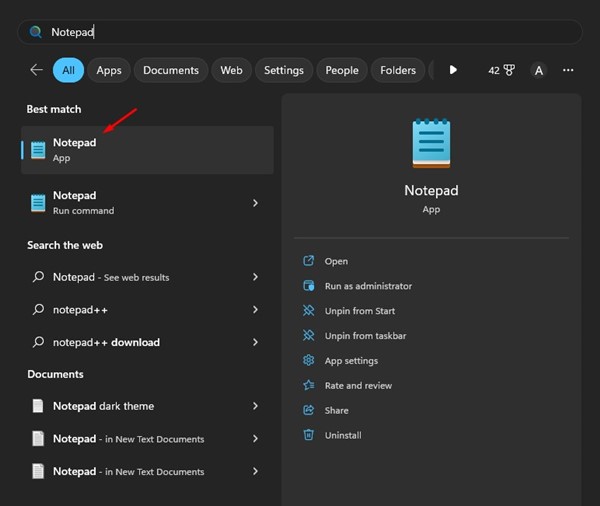
A Jegyzettömb Sötét mód engedélyezése Windows rendszeren
Gyerünk a fő téma; ha Windows 11-et használ, egyszerűen engedélyezheti a sötét módot a Jegyzettömbben. Ha nem tudja, hogyan kell csinálni, folytassa az útmutató elolvasását. Az alábbiakban megosztottunk néhány egyszerű lépést, amelyek segítségével engedélyezheti a sötét módot a Jegyzettömbben a Windows rendszerben.
A Jegyzettömb sötét módjának engedélyezése Windows 11 rendszeren
A Windows 11 rendszerben egyszerűen engedélyezheti a sötét módot, és két különböző mód van. Az alábbiakban két módot osztunk meg a Jegyzettömb sötét módjának engedélyezésére Windows 11 rendszeren.
1. Először kattintson a Windows 11 keresésre, és írja be a Jegyzettömbbe. Ezután nyissa meg aJegyzettömb alkalmazást a listáról.
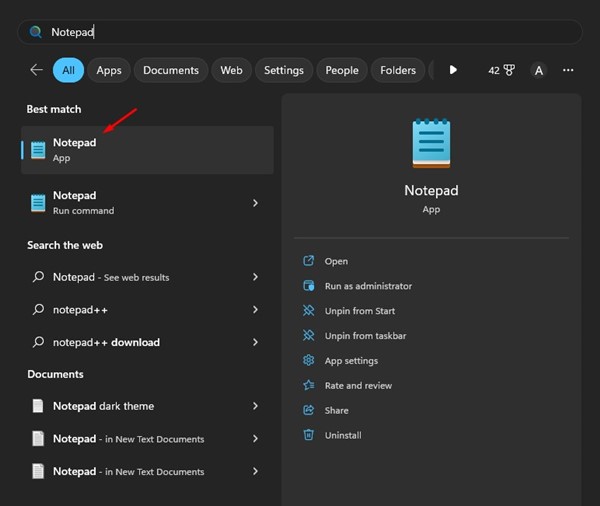
2. Alternatív megoldásként megnyithatja a Jegyzettömböt közvetlenül az asztalról. Ehhez kattintson a jobb gombbal az asztalra, és válassza az Új > Jegyzettömb lehetőséget.
3. Amikor megnyílik a Jegyzettömb, kattintson a Beállítások fogaskerék ikonra a jobb felső sarokban.
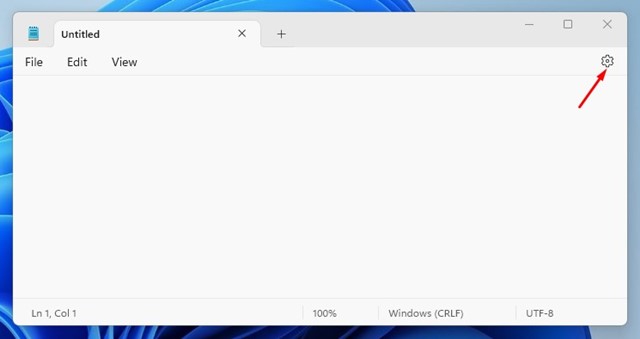
4. A Jegyzettömb beállításainál kattintson az Alkalmazástémára.
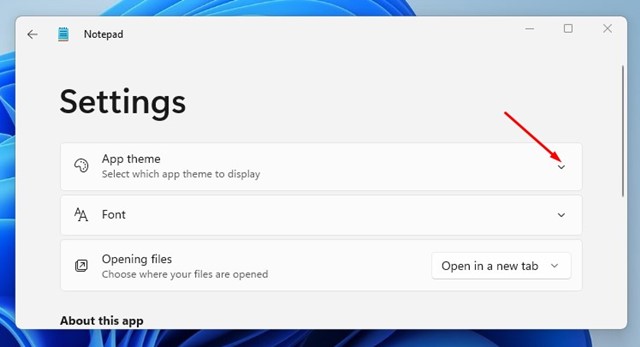
5. Most az alkalmazástéma alatt három különböző lehetőséget talál: Világos, Sötét és Rendszerbeállítás használata. A sötét mód engedélyezéséhez válassza a „Sötét” lehetőséget.
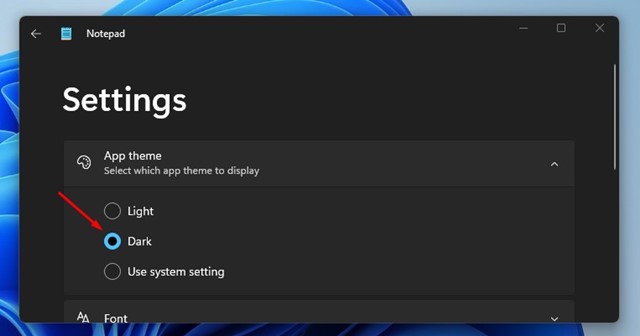
6. Ha azt szeretné, hogy a Jegyzettömb kövesse a rendszertémát, válassza a „Rendszerbeállítás használata” lehetőséget.
Ennyi! Ilyen egyszerűen engedélyezheti a Jegyzettömb sötét témáját a Windows 11 rendszeren.
Engedélyezze a Jegyzettömb sötét témáját a Beállításokban
Ha valamilyen okból nem tudja a Jegyzettömb beállításai képernyő megnyitásához engedélyezheti a sötét témát a Windows 11 beállításai között. Íme, mit kell tennie.
1. Először is kattintson a Windows Search elemre, és válassza a Beállítások lehetőséget.
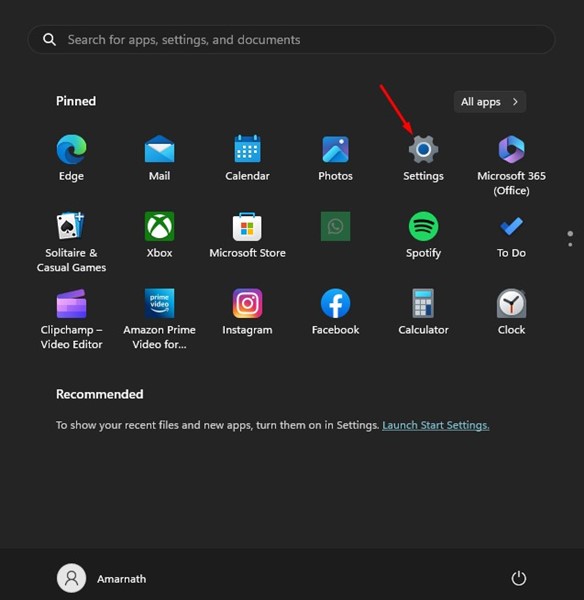
2. A Beállításokban váltson a Személyre szabás lapra.
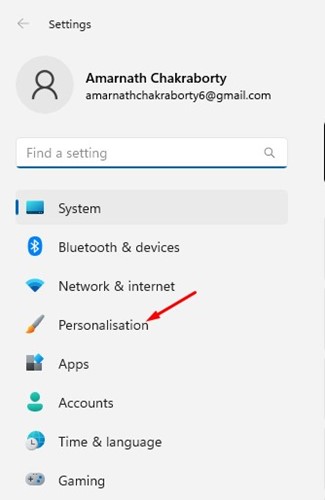
3. A jobb oldalon válassza a „Színek” lehetőséget.
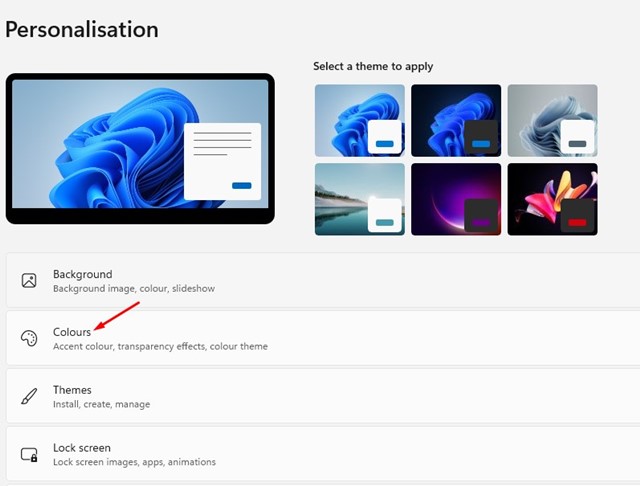
4. Ezután a Válasszon módot legördülő menüben válassza a „Sötét”
Ennyi! Ezzel azonnal engedélyezi a Jegyzettömb sötét témáját a számítógépén.
Jegyzettömb Sötét téma Windows 10
Nem minden Windows 10 build rendelkezik a Sötét Jegyzettömb témat. Ezért, ha engedélyezni szeretné a Jegyzettömb sötét témáját a Windows 10 rendszeren, néhány módosítást kell végrehajtania a Könnyű hozzáférés beállításaiban.
A Windows 10 felhasználók engedélyezhetik a nagy kontrasztú funkciót a Windows 10 rendszeren, hogy sötét legyen. téma Windows 10 rendszeren, de a nagy kontraszt csak egyesek számára megfelelő. A következőképpen engedélyezheti a fekete jegyzettömböt a Windows 10 rendszeren.
Először nyomja meg a Windows Key + I gombot a Windows beállítások megnyitásához. A Windows beállításainál válassza az Könnyű hozzáférés lehetőséget. Ezután válassza a Nagy kontraszt lehetőséget a bal oldali panelen. A Nagy kontraszt használata részben kapcsolja be a „Nagy kontraszt bekapcsolása” kapcsolót.
Ennyi! Így engedélyezheti a jegyzettömb sötét témáját Windows 10 PC-n.
Jegyzettömb sötét mód letöltése
A Jegyzettömb sötét témája nem érhető el Windows 10 és elérhető a Windows 11 legújabb buildjein.
Tehát, ha Windows 10-et vagy a Windows 11 régebbi verzióját használja, akkor nem tudja engedélyezni a sötét témát a Jegyzettömbön.
>
Azonban továbbra is le lehet tölteni a Jegyzettömb sötét módot Windows 11 rendszeren. Ehhez le kell töltenie a Fekete Jegyzettömb alkalmazás. Ez egy harmadik féltől származó alkalmazás, de funkciói nagyon hasonlítanak a Windows 10 alapértelmezett jegyzettömbjéhez.
A Black Notepad alkalmazás elérhető a Microsoft Store-ban, és teljesen ingyenesen letölthető és használható.
Ha nem szeretne harmadik féltől származó alkalmazást telepíteni, de mégis sötét móddal rendelkező szövegszerkesztőt szeretne, fontolja meg a Google Dokumentumok. A Google Dokumentumok ingyenes, és bármely webböngészőből elérhető.
A Windows 11 Jegyzettömb sötét módja nagyszerű módja annak, hogy javítsa az olvashatóságot és csökkentse a szem megerőltetését, különösen gyenge fényviszonyok mellett. A Sötét mód emellett csökkenti a laptop energiafogyasztását.
További információ: A képernyő rögzítése Windows 11 rendszeren
Ez a néhány legjobb módszer a jegyzettömb sötét módjának engedélyezéséhez Windows 10 rendszeren/11. Ha további segítségre van szüksége afekete téma engedélyezéséhez a Jegyzettömböna Windows rendszerben, tudassa velünk a megjegyzésekben. Továbbá, ha a cikk segített Önnek, feltétlenül ossza meg barátaival.

